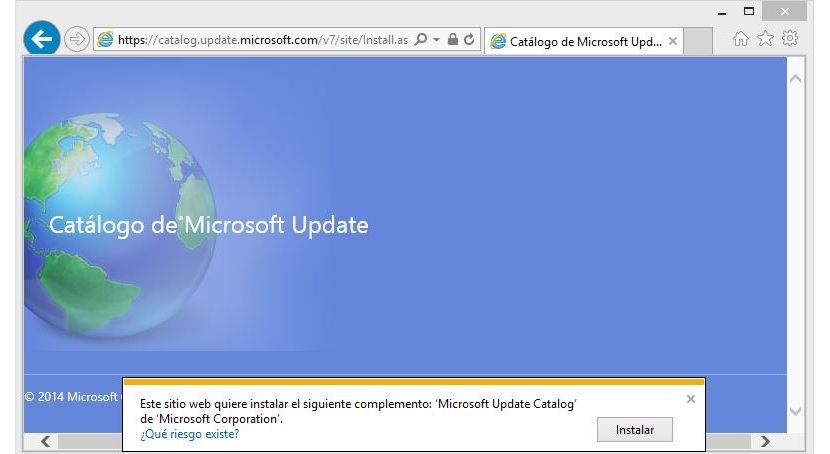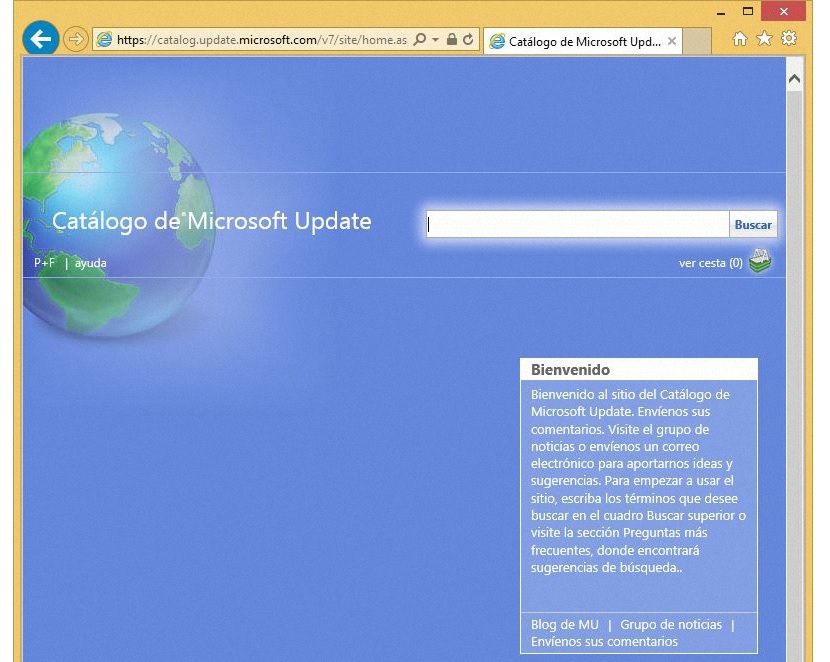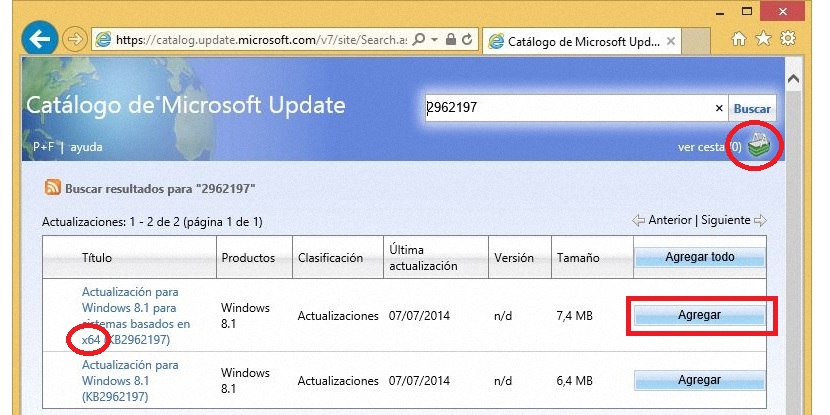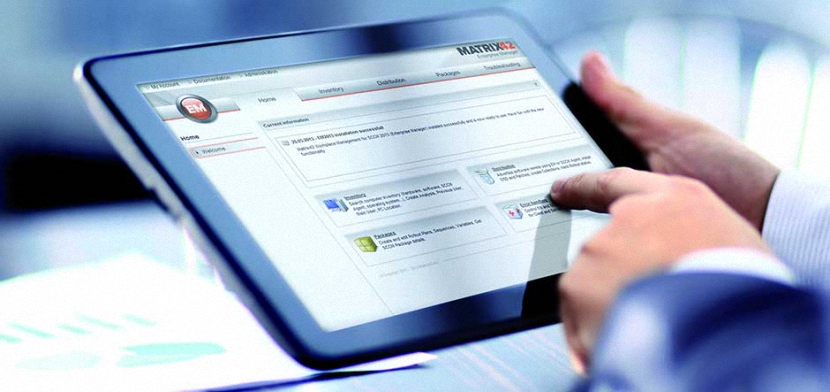
Bagaman totoo na ang mga awtomatikong pag-update sa Windows 8.1 ay naka-iskedyul na maipatupad nang wala ang aming interbensyon, maaaring may ilang mga sitwasyon kung saan maaabot natin kailangan ang mga ito upang mai-install ang mga ito sa isang ganap na magkakaibang computer.
Kapag pinag-uusapan natin ang tungkol sa Windows 8.1 (na kung saan ay ang pinakabagong bersyon ng operating system na iminungkahi ng Microsoft) implicitly kaming mag-refer sa 2 uri ng mga application upang mai-install at i-update, pagiging una sa classics at ang iba sa halip, ang tinatawag na Modern Applications; Ang huli ay ang mga matatagpuan sa New User Interface (Start Screen) at kung saan kakailanganin naming i-download o i-update mula sa Windows Store, maliban kung magpatibay kami ng ilang iba pang pamamaraan upang maisakatuparan ang gawaing ito. Iyon ang ipapanukala namin sa artikulong ito, iyon ay, upang manu-manong mag-download at mag-install ng mga bersyon o mga pag-update sa Mga Modernong Aplikasyon na ito.
Bakit manu-manong na-download ang Windows 8.1 Modern Apps?
Upang masagot ang kagiliw-giliw na tanong na ito, isaalang-alang lamang namin ang isang gumagamit bilang isang computer kung saan maaaring wala kang access sa Internet. Nangangahulugan ito na sa kabila ng pagkakaroon ng Windows 8.1 sa computer, nang walang koneksyon sa Internet ang mga pag-update ay hindi lamang maisagawa; Ang tanging paraan lamang upang makuha ang mga ito ay sa pamamagitan ng maipapatupad na file ng mga Modern Application na ito, isang bagay na maaari naming mai-download mula sa ibang computer at dalhin sila sa isa na walang Internet, gamit ang isang USB flash drive.
Ito ang magiging pangunahing dahilan kung bakit susubukan ng isang gumagamit manu-manong i-download ang mga Windows 8.1 Modern Apps na ito; Ngayon, kung pupunta kami sa Windows Store at magsimulang mag-browse sa bawat application na naroroon, hindi kami magagawang humanga sa anumang uri ng link sa pag-download para sa kanila. Kung pupunta kami sa Start Screen (Bagong User Interface) ng Windows 8.1, hindi namin magagawang humanga ang pagkakaroon ng ilang uri ng elemento upang mag-download sa mga application na naka-install na sa operating system na ito.
Kung ganito Paano kami makakakuha upang manu-manong ma-download ang mga modernong application na ito?
Iyon ang ilalaan namin ang artikulong ito, iyon ay, upang magamit ang ilan mga tip at trick na magkaroon ng maipapatupad na file ng mga Modern Windows 8.1 Application na ito, na nakamit mula sa isang computer na may access sa Internet. Matapos ang mga file na ito kakailanganin nating i-save ang mga ito sa isang USB pendrive, isang storage device na maaari nating kunin sa paglaon sa computer na walang access sa Internet.
Mga Iminumungkahing Hakbang upang Manu-manong I-download ang Mga Modernong App
Upang makamit ang aming layunin, umaasa kami sa ilang mga tool na iminungkahi ng Microsoft, na sa paningin ng lahat ay mananatiling hindi nakikita at mula ngayon, malalaman mong lubos ang mga ito nang sa gayon ay maaari mong mag-download ng mga modernong maipatupad na application o ng mga pag-update ng pareho; Upang magawa ito, iminumungkahi naming sundin mo ang mga sumusunod na sunud-sunod na hakbang:
- Una sa lahat dapat nating puntahan ang website ng Microsoft Knowledgebase
- Kapag narito, kailangan naming mag-scroll sa gitna ng web page.
- Mahahanap namin doon ang listahan ng Mga Modernong Application ng Windows 8.1.
- Kakailanganin naming hanapin ang isa kung saan interesado kaming mag-download.
- Kapag natagpuan ang tool ng aming interes, kailangan natin kopyahin ang numero na matatagpuan sa haligi ng KB.
- Ngayon kailangan naming pumunta sa katalogo ng pag-update ng Microsoft sa pamamagitan ng sumusunod na link, ngunit gumagamit ng Internet Explorer.
- Tatanungin tayo mag-install ng isang extension na kabilang sa katalogo ng Microsoft Update, pagkakaroon upang tanggapin ang naturang kahilingan.
- Kapag nandiyan na, i-paste namin ang code na kinopya namin nang mas maaga.
- Ipapakita nito sa amin ang mga resulta na nabibilang sa parehong 8.1-bit at 32-bit na Windows 64.
- Dapat naming piliin ang isa na kabilang sa bersyon ng aming operating system.
- Pipiliin namin ang mga ito gamit ang square button na matatagpuan sa kanang bahagi.
- Kailangan naming mag-click sa icon sa kanang itaas upang i-download ang napiling file.
- Magbubukas kaagad ang isang window para makita namin ang lugar kung saan namin mai-save ang na-download na file.
Iyon lang ang kakailanganin naming gawin upang magkaroon ang file na kabilang sa pag-update at na-download namin gamit ang pamamaraang ito; alin kukuha kami ng isang file na may extension na .cab sa karamihan ng mga kaso, na maaari mong i-unzip gamit ang anumang dalubhasang tool. Sa sandaling nagawa mo ang gawaing ito, sa loob ng nilalaman ay makakahanap ka ng isang file na may isang extension na .msi, kung alin ito ang maipapatupad na dapat nating gamitin upang mai-install ang pag-update sa anumang iba pang computer tulad ng dati naming iminungkahi.